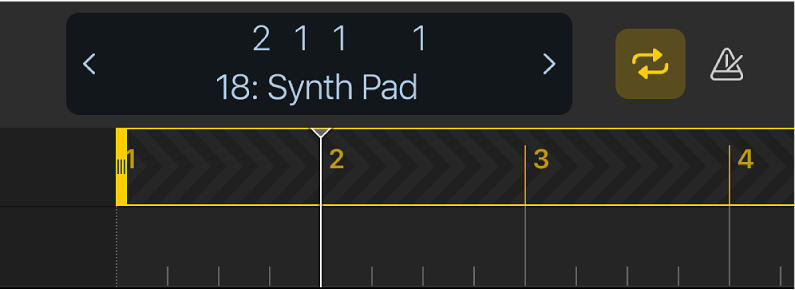Utilizzare l’area ciclo in Logic Remote su iPad
Puoi impostare un’area ciclo per riprodurre o registrare ripetutamente una determinata parte di un progetto. L’area ciclo viene visualizzata come una striscia gialla nella parte superiore del righello. I localizzatori di destra e sinistra mostrano il punto di inizio e di fine dell’area ciclo. Puoi creare un’area ciclo che coincide con la lunghezza di un marcatore esistente. Puoi anche creare un ciclo di omissione per ignorare un passaggio durante la riproduzione o le operazioni di modifica.
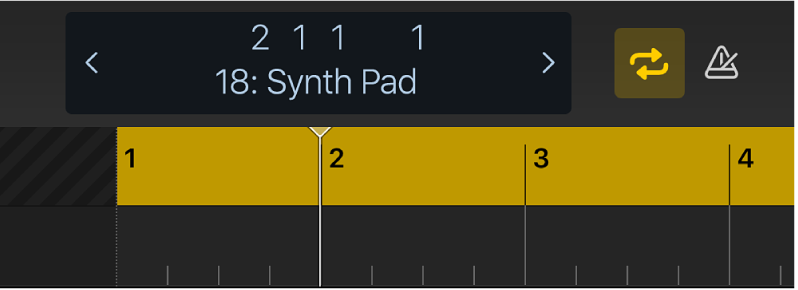
Attivare o disattivare l’area ciclo
In Logic Remote, tocca il pulsante Ciclo
 nella barra di controllo.
nella barra di controllo.
Spostare l’area ciclo
In Logic Remote, tocca per selezionare l’area ciclo, quindi trascina verso sinistra o destra.
Ridimensionare l’area ciclo
In Logic Remote, tocca per selezionale l’area ciclo, quindi trascina il margine destro o sinistro per spostare il punto di inizio o di fine.
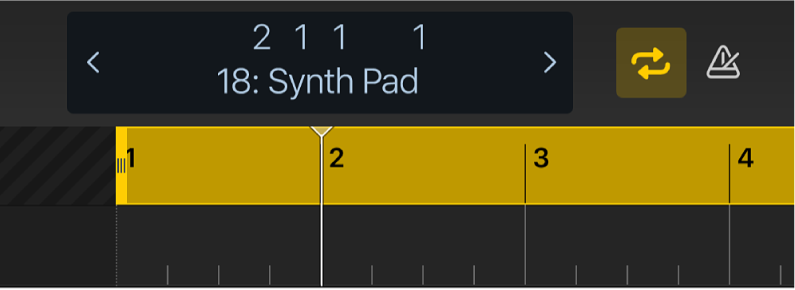
Creare un’area ciclo da un marcatore
In Logic Remote, tocca il display della barra di controllo per mostrare il righello, la testina di riproduzione e tutti i marcatori esistenti.
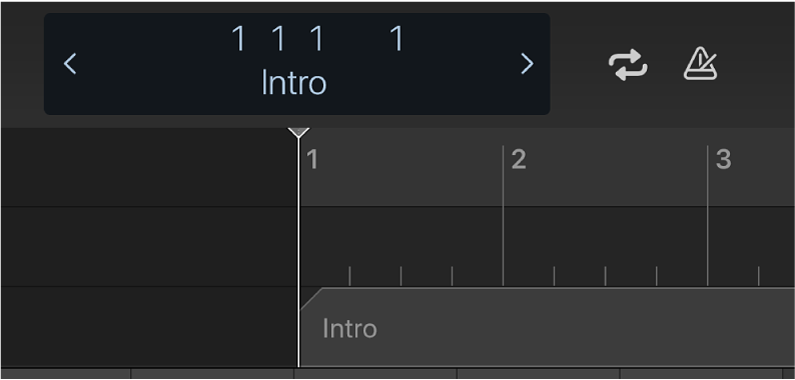
Tocca e tieni premuto il display della barra di controllo per mostrare i marcatori presenti nel progetto, quindi tocca un marcatore.
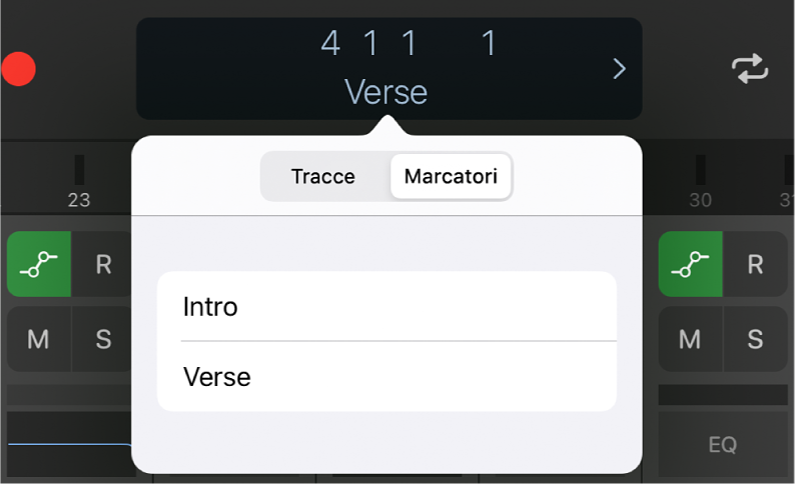
La testina di riproduzione si sposta all’inizio del marcatore.
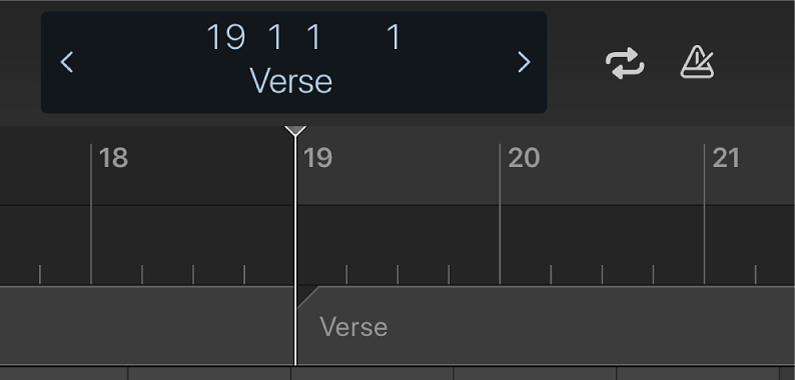
Se la modalità Ciclo è disattivata, tocca il pulsante Ciclo
 nella barra di controllo.
nella barra di controllo.L’area ciclo viene regolata per corrispondere alla posizione e alla lunghezza del marcatore.
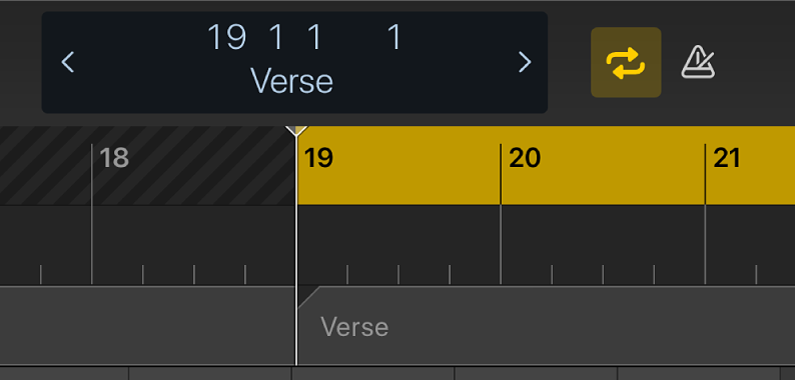
Creare un ciclo di omissione
In Logic Remote, tocca per selezionare l’area ciclo, quindi trascinala nella parte del progetto che vuoi ignorare.
Tocca l’area ciclo, quindi tocca “Ignora ciclo”.
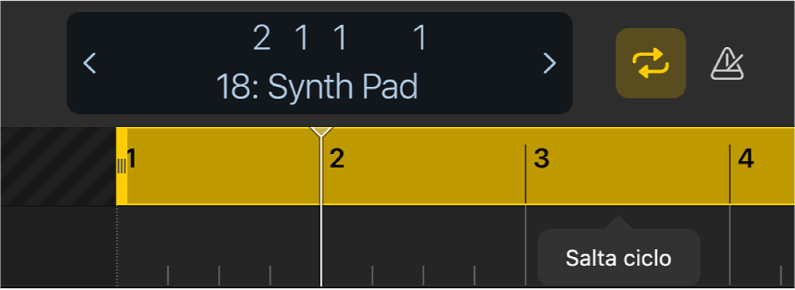
L’area ciclo cambia colore indicando che è ora un ciclo di omissione. Tocca di nuovo l’area ciclo e tocca Ciclo per modificarla ancora.